The External Transactions feature, available in the Finance area of e-Schooling, allows you to record amounts related to services provided that, for some reason, were not or cannot be invoiced through the application.
1. Cómo crear una transacción externa
Vaya a Finanzas > transacciones externas.

Haga clic en el botón "+" para crear una nueva transacción.

Rellene los siguientes campos:
- Descripción: Nombre que aparecerá en el estado de cuenta (por ejemplo, "Matrícula 2025/2026").
- Grupo de elementos: elija la categoría adecuada (por ejemplo, matrícula, actividades, inscripción).
- Fecha de transacción: Indique la fecha en que el monto debe aparecer en la cuenta.
- Fecha de vencimiento (opcional): Fecha límite para el pago.
- Entidad: seleccione la entidad a la que se debe vincular la transacción.
- Importe: Valor total de la transacción.
- Estado: Se puede establecer como "Abierto", "Vencido" o "Pagado".
- Información adicional: Campo de texto libre para notas o comentarios.
Guarde el registro.
Aunque es opcional, puede agregar enlaces a documentos generados en otro software y asociarlos con la transacción externa.
En el submenú "Acciones de transacción externa" de la transacción creada, puede agregar más detalles, como: URL al documento financiero
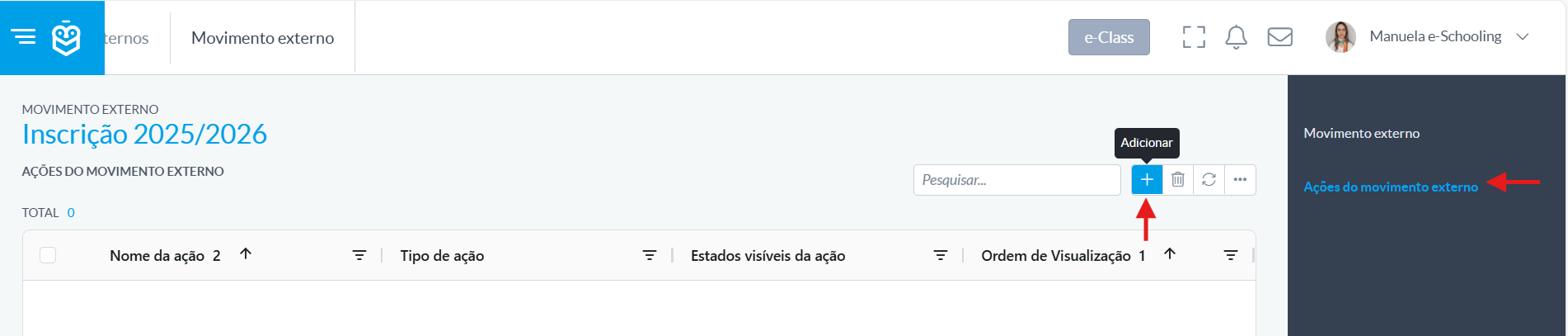
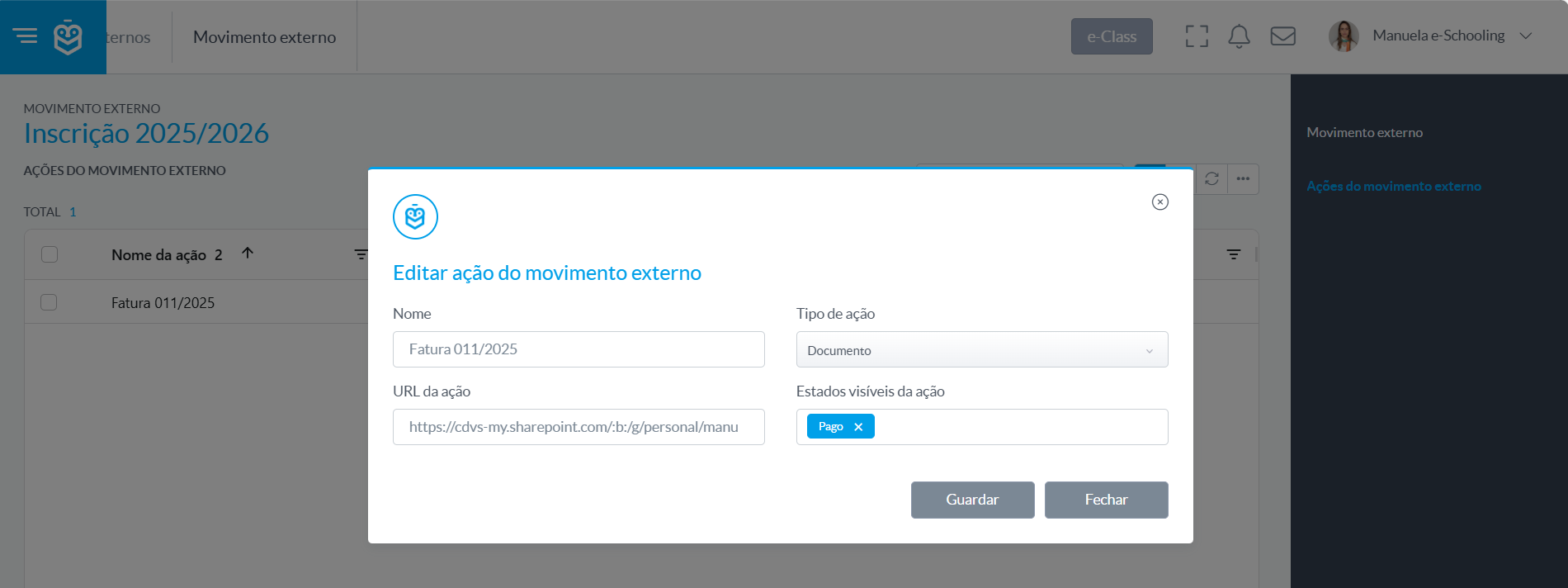
2. ¿Cómo aparece en el estado de cuenta?
- La línea de transacción externa aparece de manera similar a otras transacciones, pero indica claramente que no fue generada por el sistema de facturación.
- Es posible filtrar las transacciones por estado.
- Los tutores, al acceder al estado de cuenta del estudiante, verán estas transacciones con toda la información configurada, incluidas las notas adicionales.

¿Le ha sido útil este artículo?
¡Qué bien!
Gracias por sus comentarios
¡Sentimos mucho no haber sido de ayuda!
Gracias por sus comentarios
Sus comentarios se han enviado
Agradecemos su esfuerzo e intentaremos corregir el artículo